Observera: Översättningen av denna artikel är endast avsedd att underlätta för dig. Översättningen har skapats automatiskt med hjälp av en översättningsprogramvara och har eventuellt inte korrekturlästs. Den engelska versionen av denna artikel bör därför betraktas som den gällande versionen med den senaste informationen. Du kan komma åt den här.
Uppgradera ditt HubSpot-konto
Senast uppdaterad: april 24, 2024
Tillgänglig med något av följande abonnemang, om inte annat anges:
|
|
Du kan besöka HubSpots prissida för att se den fullständiga listan över erbjudanden för varje prenumerationsnivå, starta produkttester och uppgradera ditt konto.
Observera: om du vill gå med i ett befintligt konto ska du be teamets superadministratör att lägga till dig i teamet.
- I ditt HubSpot-konto klickar du på ditt kontonamn längst upp till höger och sedan på Priser och funktioner för att visa uppgraderingsalternativ inom ditt konto. Om du inte har ett HubSpot-konto kan du besöka HubSpot Pricing-sidan.
- För att visa prisalternativ för separata plattformslösningar och produkter, klicka på flikarna till vänster för att utforska dina alternativ.
- För att köpa en enskild prenumeration eller uppgradera din prenumeration, klicka på Köp nu eller Prata med säljavdelningen.
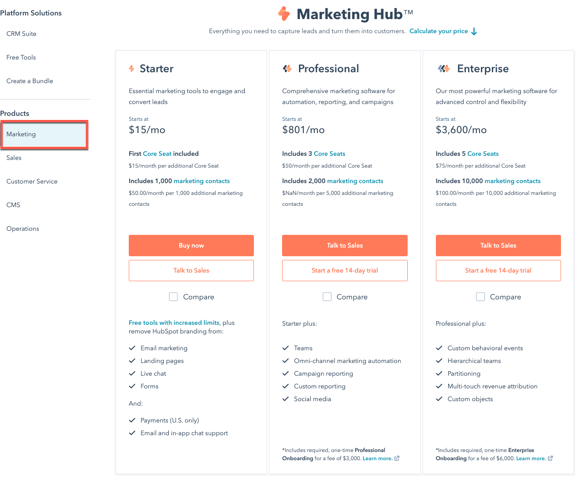
- Om du vill köpa eller uppgradera prenumerationspaket och produkttillägg för Marketing Hub, Sales Hub, Service Hub, Content Hub och Operations Hub klickar du på kryssrutan bredvid varje produkt och tillägg på fliken Skapa ett paket. Du kan sedan påbörja inköpsprocessen genom att klicka på Buy now eller Talk to Sales.
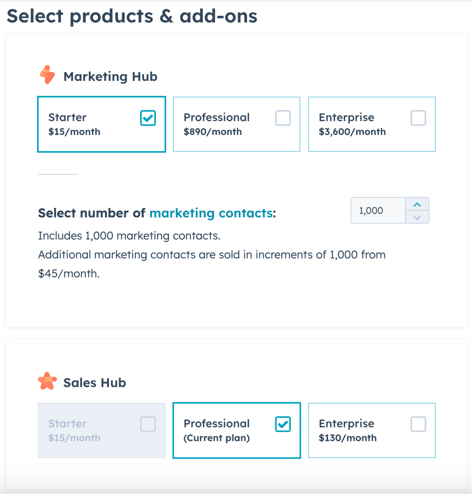
- När du har klickat på Buy now kommer du till kassan. Följ instruktionerna på skärmen för att slutföra köpet. Om du klickade på Talk to Sales kan du ringa eller skicka ett meddelande till en HubSpot-säljrepresentant om prenumerationen.
Observera: ditt kreditkort debiteras enligt din faktureringsperiod under prenumerationsperioden, och du måste ha ett aktivt kort i arkivet. Efter köpet kan du uppdatera din kreditkortsinformation i dina kontoinställningar.
Account Management
Tack för din feedback, den är viktigt för oss.
Detta formulär används endast för dokumentationsfeedback. Få reda på hur du får hjälp med HubSpot.